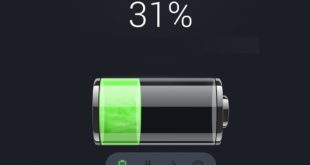Новые модели смартфонов способны длительное время работать без подзарядки не только благодаря аккумуляторам больших объёмов, внедряемых производителями, но и ввиду оптимизации систем. Одним из её элементов является режим ожидания, при котором приложения работают в фоновом режиме, а экран смартфона гаснет.
Пользователи могут самостоятельно управлять, через какое время дисплей должен «потухнуть», используя несложные настройки, присутствующие в разных устройствах – от кнопочных «звонилок» на Symbian до флагманов на операционной системе Android, к которой применимы инструкции из этого текста. И если вы не знаете, как сделать, чтобы экран телефона не потухал, мы рекомендуем вам ознакомиться со способами, представленными в этой статье.
Оглавление
Почему телефон экрана гаснет
ОС считывает, производятся ли какие-либо действия на устройстве (например, нажатия на тачскрине или изменение громкости с помощью боковых кнопок), чтобы понять, используется ли гаджет. Если ничего не происходит долгое время, то для сохранения заряда экран сначала теряет яркость, а потом и отключается, вместе с чем программы начинают работать в «фоне» или вовсе закрываются, что позволяет снизить нагрузку на остальные компоненты телефона – например, оперативная память очищается, «избавляясь» от информации о процессах. Если у вас мало ОЗУ на телефоне, можете почитать, как увеличить оперативную память на Андроиде.
Если речь идёт о том, что дисплей мерцает или выключается непроизвольно, лучше всего отказаться от варианта его самостоятельной починки. Гораздо безопаснее обратиться в сервисный центр, где смогут заменить экран, если выяснится, что проблема связана с ним. К тому же, при отсутствии физических повреждений и следов вскрытия гаджета эта ситуация считается гарантийным случаем, по которому положен бесплатный ремонт.
Как сделать, чтобы экран телефона не гас
Самый простой вариант не предусматривает скачивания сторонних программ, однако в тексте рассмотрен не только распространённый метод исправления проблемы. Вы можете выбрать подходящий для себя способ самостоятельно или поделиться известной информацией, не вошедшей в статью, в комментариях. Благодаря нашим рекомендациям вы узнаете, как сделать, чтобы экран телефона не гас на Андроиде, и какие действия для этого необходимо выполнить.
Настройки спящего режима на «Андроиде»
Этот вариант подходит для всех гаджетов, работающих под управлением Android. Воспользоваться им крайне просто – выполните следующие шаги:
- Откройте настройки гаджета. Это можно сделать через меню приложений или панель быстрого доступа («шторку»);

- Перейдите к разделу «Дисплей»;

- Пролистайте параметры до пункта «Тайм-аут экрана», тапните по нему;

- Задайте время, по истечении которого при неактивности экран будет автоматически отключаться.

Советуем выбрать самое большое значение из предложенных, чтобы эта проблема в будущем встречалась существенно реже.
Похожая инструкция актуальна и для менее современных релизов. Например, на планшете с Android 6.0.1 нужно проделать следующие шаги:
- Тапните «Меню»;

- Запустите приложение «Настройки»;

- Используя боковое меню, перейдите к разделу «Дисплей»;

- Нажмите «Тайм-аут экрана»;

- Задайте максимальный период бездействия;

- Дополнительно, если это поддерживается вашим девайсом, активируйте «Смарт-отключение»;

- Переведите тумблер вправо. После этого девайс не будет выключать дисплей, если вы держите его в руках так, что большая часть лица попадает в ракурс фронтальной камеры.

Обратите внимание, что проблемы со «смарт-отключением» могут возникнуть, когда с помощью какого-либо приложения ведётся съёмка. Именно поэтому рекомендуется использовать эту функцию только вместе с правильно заданным тайм-аутом.
Настройка экрана во время подзарядки телефона
Когда смартфон заряжается, он ненадолго показывает информацию о заряде. Увидеть проценты можно, если нажать кнопку блокировки, когда девайс отключён. Устройства Samsung и некоторых других марок поддерживают функцию Always on Display, позволяющую выводить более подробную информацию, пока девайс не используется.
Для активации AoD проделайте эти шаги:
- Откройте «шторку» девайса, свайпнув вниз от верха экрана. Задержите палец на кнопке «Always on Display»;

- Включите функцию;

- Задайте параметры. Наиболее полезным покажется вывод данных о заряде, а также недавних уведомлений и текущего времени в течение всего времени.

Вы также можете отдельно установить параметры, касающиеся отображения только данных о заряде. Эта информация будет показываться, если AoD не работает, причём неважно, выключен ли он вручную или недоступен из-за настройки отображения только по графику. Сделайте следующее:
- Перейдите к настройкам гаджета;

- Найдите вкладку «Дисплей», перейдите к ней;

- Включите отображение данных о заряде аккумулятора.

Теперь в момент получения телефоном заряда будет показываться, сколько времени осталось до завершения процесса и сколько процентов аккумулятора доступно сейчас.
Если на девайсе нет подобной настройки – значит, она находится в скрытом по умолчанию разделе, предназначенном для опытных пользователей. Получить к нему доступ легко:
- Запустите параметры смартфона;

- Зайдите в категорию «Система»;

- Тапните «Дополнительно»;

- Перейдите к вкладке «О телефоне»;

- Семь раз тапните по пункту «Номер сборки». Вернитесь назад;

- Откройте только что появившийся раздел «Для разработчиков»;

- Переведите тумблер «Не выключать экран» в активное положение.

Выполнение данных действий не приведёт к потере гарантии на телефон и не требует получения прав root.
Непотухающий экран при помощи приложений
Есть и сторонние решения, позволяющие управлять спящим режимом устройства. Их преимуществом является возможность задать больше значений для максимального времени бездействия (в том числе – без ограничений), нежели предлагается системой по умолчанию.
Stay Alive
Утилита доступна для 2.1 и более новых версий операционной системы, обладает бесплатной версией и также предлагает аналог режима AoD – можно включить отображение часов на чёрном фоне, когда телефон долго не используется. Цвет выбран не случайно – на девайсах, обладающих матрицами AMOLED и Super-AMOLED, тёмные тона влияют на процент заряда, потребляя меньше энергии чем, к примеру, белые оттенки.
Инструкция имеет следующий вид:
- Откройте Play Market;

- Войдите в учётную запись, если не делали этого ранее. Введите email и пароль от профиля в «Гугле» или создайте новый аккаунт. Если у вас еще нет учетной записи, почитайте, как зарегистрировать почту на Андроиде;

- Перейдите на страницу программы Stay Alive. Тапните «Установить»;

- Запустите программу;

- Ознакомьтесь с предупреждением, актуальным для пользователей гаджетов с Android0 и старше. Закройте окно;

- Разрешите сбор информации о телефоне приложением, если это требование возникнет;

- Вернитесь к Stay Alive и выберите подходящий режим. Их три: работа экрана при заряде, функционирование дисплея всегда и отключение программы.

Можно также быстро переключать режимы, используя кнопки на панели уведомления. Если они, наоборот, мешают, не возникнет проблем в скрытии – просто проведите долгий тап, после чего отключите нотификации от программы. Параметры оповещений доступны и в самом Stay Alive.
Wakey
Это другое приложение, похожее на предыдущее. Его размер составляет всего 6,7 мегабайтов. Недостатком покажется доступность на меньшем количестве устройств – пользоваться Wakey можно только юзерам Android 6.0 и ещё более современных релизов.
- Запустите Google Play, в нём найдите страницу Wakey. Установите программу;

- Откройте приложение;

- Тапните по кнопке лампочки, находящейся в центре. Теперь дисплей не будет отключаться самостоятельно;

- Проведите дополнительную настройку – тапните шестерёнку в верхней части;

- Выберите, следует ли затемнять или повышать яркость, вместо того, чтобы выключать экран. Также можно оставить это значение без изменений;

- Для затемнения, совершаемого Android по умолчанию, активируйте «Allow dimming when idle».

Для сокрытия рекламных объявлений требуется приобрести Premium-пакет. Цена составляет 119 рублей. Вместе с этим появится возможность убрать оповещения от программы, однако это можно сделать бесплатно, просто запретив уведомления параметрами гаджета.
Негаснущий экран
Название приложения говорит само за себя – с помощью этой утилиты тоже можно избавиться от постоянных выключений дисплея. Для этого проделайте шаги из списка ниже:
- Скачайте программу из «Гугл Плей». Она доступна для девайсов с «Андроидом» 4.1 и выше. Размер составляет всего 1,8 мегабайта;

- Тапните «Открыть»;

- Пропустите предупреждение, связанное с тем, что приложение устарело. Это окно возникает на новых Android и не влияет на функционал софта;

- Нажмите на лампу.

На этом всё – настолько простой интерфейс имеет приложение от разработчика Kanetik. Если вы захотите, чтобы экран вновь стал выключаться автоматически, просто тапните ещё раз. Также можно нажать «Disable» в уведомлении.
Screen Off Timeout
Вниманию читателей – более проработанная утилита, чем остальные, описанные здесь. С её помощью можно задавать графики переключения цветовых тем (тёмной или классической), управлять параметрами звука по времени и даже изменять поведение кнопки питания. Она может работать, как и стандартным образом, так и блокировать устройство, не выключая дисплей. И благодаря этому приложению вы сможете сделать так, чтобы экран телефона на Андроиде не потухал.
Программа разработана Cozyme. Требуемая версия «Андроида» для работы – от 5.0.
- Скачайте программу из «Плей Маркета». Это бесплатно – внутренние покупки, о которых указывает «Гугл», нужны для исчезновения рекламы;

- Откройте приложение;

- Выдайте разрешения, запрашиваемые утилитой;

- Политика безопасности новых «Андроидов» вынуждает программы требовать доступ к управлению системными параметрами отдельно. Выдайте доступ, если программа отсылает вас к данной настройке;

- Тапните шестерёнку;

- Выберите тип «Limited»;

- Разрешите регулировать блокировку смартфона;

- Выберите режим «Keep On».

Программа будет загружаться автоматически, поэтому после включения смартфона не потребуется открывать её вручную.
Настройки на Xiaomi
Настройки в MIUI выглядят несколько иным образом, ввиду чего заслуживают отдельного упоминания:
- Откройте параметры гаджета. Перейдите во вкладку «Блокировка и защита»;

- Нажмите «Спящий режим»;

- Установите, как долго должен продолжаться тайм-аут бездействия. Этот параметр может быть бессрочным – тогда экран будет выключаться только нажатием на боковую кнопку.

Инструкция по запрету отключения экрана через раздел «Для разработчиков», рассмотренная в материале ранее, тоже применима.
Проблемы и способы их решения
Программы присылают уведомления
Разработчики приложений позволяют управлять параметрами экрана прямо через «шторку», но это легко отключить:
- Проведите свайп вниз от верхнего края. Проведите долгий тап по оповещению;

- Выключите нотификации от программы;

- Сохраните изменения.

Подобные параметры могут также регулироваться внутри программ.
Экран отключается при звонке
Проблема связана не с настройками тайм-аута, а с датчиком приближения. Когда во время вызова гаджет приближается к чему-либо, для защиты от случайных нажатий дисплей выключается. Это – нормальная ситуация для смартфонов, оснащённых соответствующим модулем.
Есть много способов перенастроить тайм-аут, причём некоторые из них не требуют установки стороннего программного обеспечения. Все они в должной мере эффективны. Теперь вы знаете, как сделать, чтобы экран телефона на потухал, для чего это необходимо, и какие меры стоит предпринять, если стандартных настроек у вас не предусмотрено для данной опции.
Поделиться ссылкой: